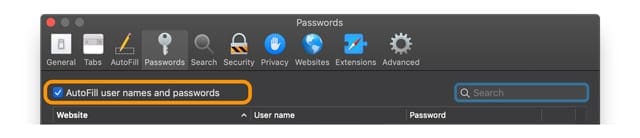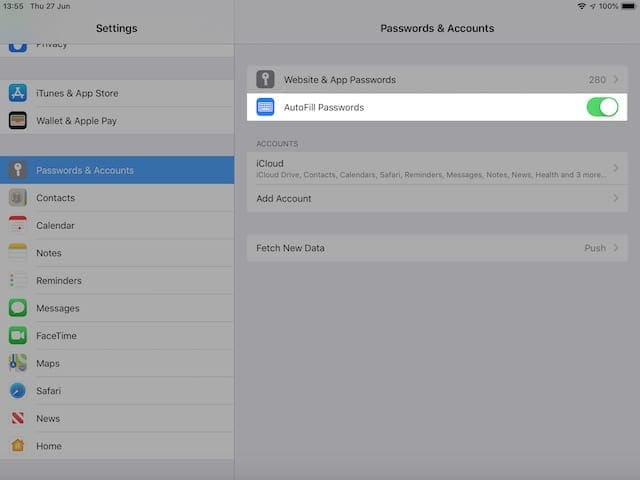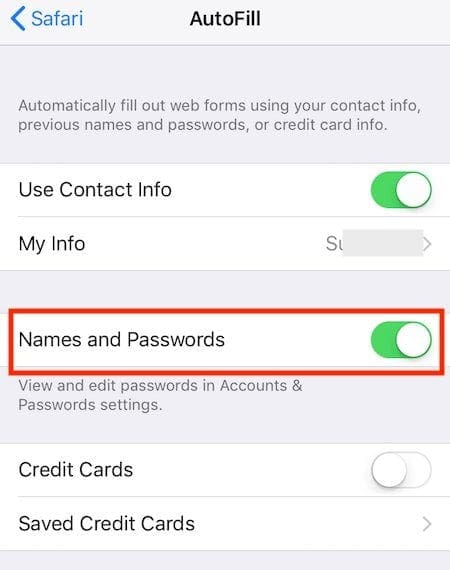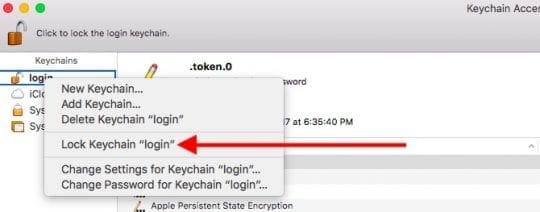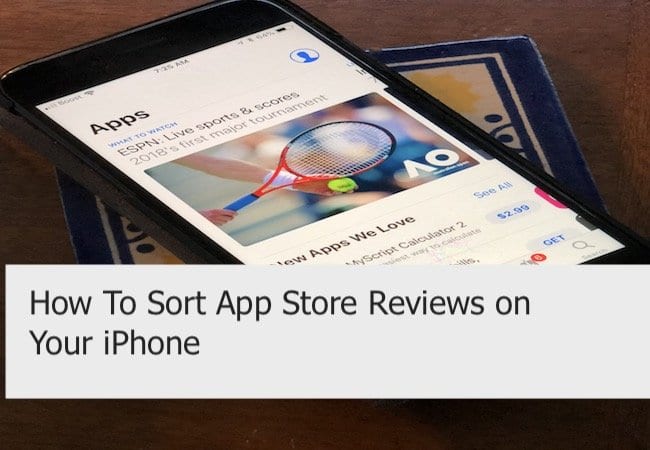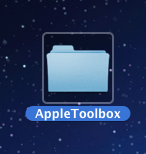Пароли Safari отсутствуют на вашем iPhone? Как исправить
Ваши пароли Safari могут отсутствовать, или вы не сможете получить к ним доступ из своей Связки ключей iCloud при настройке нового iPhone. Иногда, когда связка ключей не синхронизирована, Safari не может получить сохраненные пароли из iCloud.
А иногда учетные данные связки ключей iCloud могут выйти из строя без всякой причины. Ваш iPhone или iPad не может получить доступ ни к одному из паролей, сохраненных на вашем Mac для определенных сайтов Safari.
Статьи по Теме
В этой статье мы рассмотрим несколько советов, которые помогут вам с этой проблемой и проверим ваши настройки.
Быстрые советы
Следуйте этому быстрому совету, чтобы Safari снова показывал утерянные пароли
- Убедитесь, что в приложении Safari на вашем Mac установлен флажок Автозаполнение имен пользователей и паролей
- Попробуйте выйти из Safari в iCloud с Mac, а затем снова войти.
- На вашем Mac перейдите в Меню Apple> Системные настройки> iCloud> Safari и снимите флажок
- Подождите 20 секунд и снова установите флажок Safari, чтобы выполнить повторную синхронизацию.
- Попробуйте выполнить повторную синхронизацию связки ключей и Safari на своем iPhone или iPad.
- На вашем iPhone, iPad или iPod перейдите в Настройки> Профиль Apple ID> iCloud> Safari (а потом Брелок)
- Переключить Сафари выкл, выберите Держи на моем iPhone, подождите несколько секунд и снова включите
- Выключите Связку ключей, выберите Держи на моем iPhone, подождите несколько секунд и снова включите
- Сбросьте пароли пользователей вашего Mac. Идти к Системные настройки> Пользователи и группы и сбросьте свой пароль пользователя там. Когда вы сбрасываете свой пароль пользователя, он также сбрасывает пароль связки ключей на этот новый пароль пользователя.
Посмотрите на свои настройки iCloud KeyChain
Прежде чем устранять какие-либо проблемы, важно просмотреть все соответствующие настройки.
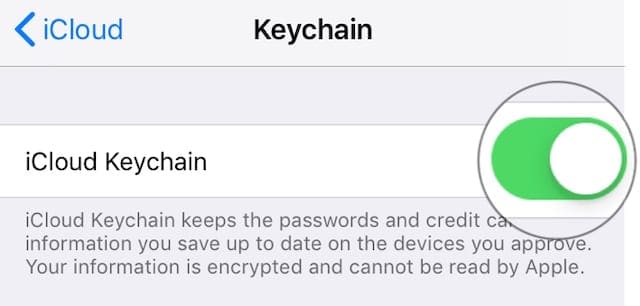
В этом случае мы исследуем некоторые настройки, которые помогают установить связь между вашим MacBook и iDevice через Связку ключей iCloud.
Что делает Связка ключей iCloud?
При доступе к веб-сайту, учетной записи электронной почты, сетевому серверу или другому защищенному паролем элементу вы можете увидеть возможность запомнить или сохранить пароль.
Когда вы выбираете сохранение имени пользователя и пароля, они сохраняются в связке ключей вашего Mac или iDevice, поэтому вам не нужно каждый раз запоминать или вводить свое имя пользователя или пароль.
Настройки связки ключей iCloud на MacBook.
Начните с проверки, используете ли вы связку ключей iCloud на своем MacBook.
Когда Safari сохраняет данные для автозаполнения и учетных данных, нет необходимости собирать эту информацию в связку ключей iCloud.
Возможно, что данные собираются в локальном файле связки ключей на вашем macOS.
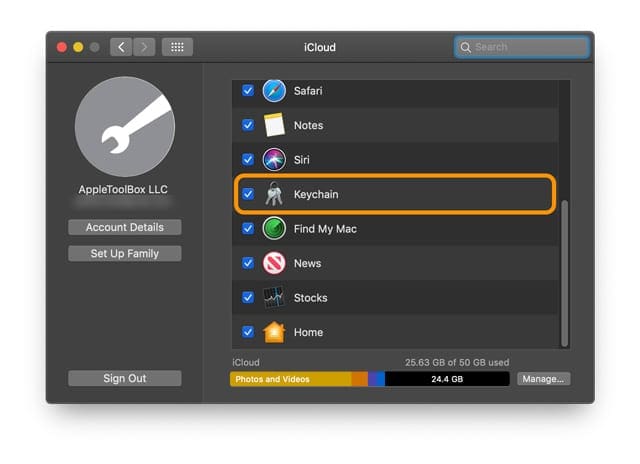
- Чтобы проверить, нажмите на Меню Apple> Системные настройки> iCloud
- Здесь, на правой панели, убедитесь, что вы включили, установив флажок Брелок
- Пользователи, которые НЕ используют двухфакторную аутентификацию, видят кнопку параметров – если кнопка выбора связки ключей отсутствует, вы уже активировали двухфакторную аутентификацию на своем Mac.
Теперь, когда вы подтвердили, что настройка связки ключей iCloud включена, пришло время проверить и убедиться, что ваша связка ключей сохраняет все ваши учетные данные Safari для различных сайтов.
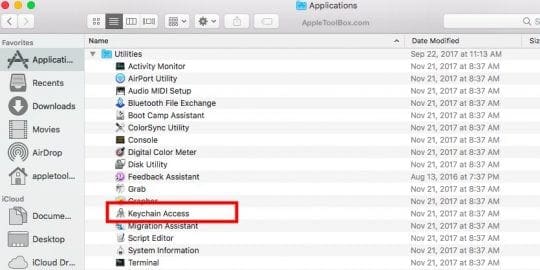
Для этого используйте приложение Keychain Access (KAA) из служебных программ на MacBook.
- В папке Utilities щелкните KAA и откройте его.
- Здесь часто хранится много информации, поэтому действуйте осторожно
- Нажмите iCloud на левой панели.
- Используйте поле поиска Spotlight в верхнем углу, чтобы найти “Пароль веб-формы‘
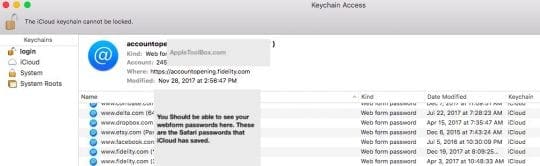
Если вы можете найти записи, соответствующие различным веб-сайтам, и он показывает связку ключей как iCloud, вы хорошо справились с настройками MacBook для Связки ключей iCloud.
Это означает, что ваша информация Safari правильно сохраняется на вашем Mac и доступна в вашей Связке ключей iCloud.
Настройки связки ключей iCloud на вашем iPhone или iPad
Следующая часть головоломки – проверить соответствующие настройки на вашем iPhone или iPad.
- Нажмите на Настройки> Ваш Apple ID> iCloud
- Прокрутите вниз и убедитесь, что Брелок на
- Также убедитесь, что Safari включен
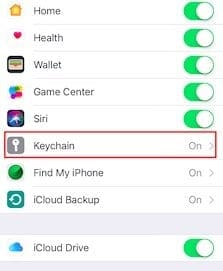
Вы видите дополнительные параметры в Связке ключей iCloud?
Если у вас возникли проблемы с связкой ключей iCloud на новом iPhone или iPad, вам следует нажать на значокПродвинутый‘поле и убедитесь, что’Подтвердить кодом безопасности‘ включен. 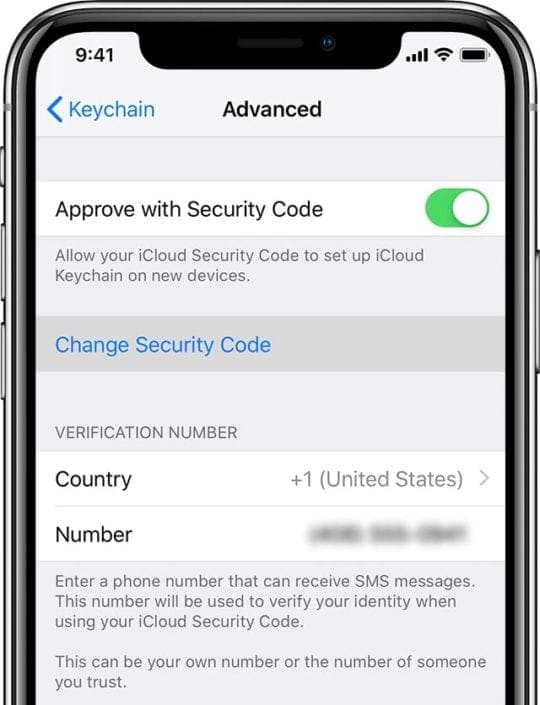
Это позволяет вашему коду безопасности icloud настроить связку ключей iCloud на новых устройствах.
Нет расширенного варианта?
Для людей, использующих двухфакторную аутентификацию для своего Apple ID, вы не видите дополнительных параметров, поскольку ваше устройство уже является доверенным.
Таким образом, вам не нужно отдельно утверждать свое устройство, чтобы включить Связку ключей iCloud.
Проверьте свой Safari и настройки пароля автозаполнения
Поскольку проблема возникает, когда вы пытаетесь получить доступ к своей связке ключей через Safari, давайте быстро взглянем на соответствующие настройки Safari на вашем Mac и на вашем iPhone, iPad или iPod.
Проверьте настройки Safari и автозаполнения на Mac
- Открыть Safari
- Выберите верхнюю строку меню Safari и нажмите Сафари > Предпочтения
- Выберите Пароли вкладка
- Введите пароль администратора или пользователя
- Установите флажок для Автозаполнение имен пользователей и паролей

Проверьте настройки Safari и автозаполнения на iPhone, iPad и iPod.
- Нажмите на Настройки> Пароли и учетные записи
- Включить Автозаполнение паролей

- Затем нажмите на Настройки> Safari
- В разделе «Общие» в Safari нажмите на Автозаполнение
- Здесь убедитесь, что Использовать контактную информацию и если доступно, Имена и пароли, оба включены
- Имена и пароли отображаются только для более старых версий iOS, поэтому, если вы его не видите, не волнуйтесь!

- Имена и пароли отображаются только для более старых версий iOS, поэтому, если вы его не видите, не волнуйтесь!
- Вы также можете активировать свою кредитную карту, контактную информацию и т. Д.
Проблемы с паролями Safari из Связки ключей iCloud, как исправить
Теперь, когда мы убедились, что вся соответствующая информация о настройках верна, попробуйте выполнить каждый из приведенных ниже шагов, чтобы увидеть, устраняет ли он проблему и позволяет ли вам получить доступ к информации вашей Связки ключей iCloud на вашем iPhone.
Мы предполагаем, что вы полностью зарядили свои устройства и подключились к быстрой и стабильной сети Wi-Fi, прежде чем начать.
Отключите связку ключей iCloud на всех своих устройствах Apple
- Затем включайте связку ключей iCloud только на том устройстве, на котором есть самая последняя информация.
- В этом случае мы предполагаем, что на вашем MacBook есть самая актуальная информация с тех пор, как вы купили новый iPhone.
- Включите связку ключей iCloud на MacBook
- Теперь вы можете включить связку ключей iCloud на своем iPhone и проверить, можете ли вы получить доступ к сохраненным учетным данным в Safari на своем iPhone.
Следующее, что нужно попробовать, – запустить приложение Keychain Access на вашем MacBook.
- Щелкните правой кнопкой мыши “Войти” и выберите “Замок брелок. ‘

- Подождите несколько секунд, затем щелкните правой кнопкой мыши и выберите «Разблокировать связку ключей».
- Проверьте, решит ли это вашу проблему.
Выйдите из системы и снова войдите в свою учетную запись iCloud.
- На вашем iPhone нажмите на Настройки> Apple ID> Нажмите iCloud> выбрать выход
- На вашем MacBook нажмите Меню Apple> Системные настройки> iCloud> Выйти
- Перезагрузите свои устройства и снова войдите в систему.
- Проверьте сейчас, чтобы узнать, можете ли вы получить доступ к информации о связке ключей iCloud на своем устройстве.
Не получили проверочный код по SMS? Не используете двухфакторную проверку?
Если проблема связана с новым устройством, вам может потребоваться авторизовать устройство для связки ключей iCloud.
В частности, если вы не используете двухфакторную аутентификацию, вам необходимо будет предоставить доступ к дополнительным устройствам с помощью кода безопасности iCloud.
- Для iOS 10.3 или новее на вашем iPhone перейдите по ссылке Настройки> Apple ID> iCloud> связка ключей> Дополнительно и попросите изменить код безопасности, а затем введите новый код на своем устройстве. Убедитесь, что номер телефона в поле Verification Number правильный.
- Для iOS 10.2 или более ранней версии коснитесь Настройки> iCloud> Связка ключей> Дополнительно
- На Mac выберите Меню Apple> Системные настройки> iCloud. Нажмите кнопку Параметры рядом с Связкой ключей. Если вы используете OS X Mavericks или более раннюю версию, щелкните iCloud, затем щелкните Сведения об учетной записи. Убедитесь, что номер телефона, указанный в поле Проверочный номер, правильный.
- После ввода кода проверьте, можете ли вы получить доступ к информации связки ключей iCloud.
Последнее, что нужно попробовать, – это удалить устройство из вашего Apple ID, а затем снова добавить его.
- Иногда отмена авторизации и повторное включение устройства может помочь.
- Здесь Рекомендации Apple о том, как это сделать с помощью Apple ID.
Важное примечание: если на вашем iPhone включена двухфакторная аутентификация, вам может потребоваться отключить двухфакторную аутентификацию, а затем, как только вы выполните описанные выше шаги, повторно включите двухфакторную аутентификацию и позвольте icloud синхронизировать ваши связанные пароли на всех ваших устройствах Apple. устройств.
Резюме
Мы надеемся, что один из этих шагов помог вам решить эту проблему.
Если у вас все еще возникают проблемы, вы можете восстановить данные из резервной копии или обратиться в службу поддержки Apple и узнать, помогут ли они отследить проблему и решить проблему на вашем устройстве.
Пожалуйста, дайте нам знать, если у вас есть какие-либо вопросы.
Советы читателям 
- Убедитесь, что на вашем новом устройстве установлена последняя версия iOS и последняя версия macOS. Затем убедитесь, что ваше устройство подключено к Wi-Fi (или к быстрой и стабильной сотовой сети). Затем выключите Связку ключей iCloud на всех устройствах, снова включите Связку ключей iCloud только на том устройстве, которое имеет самые последние элементы связки ключей. . Наконец, снова включите Связку ключей iCloud на других ваших устройствах.
- Я полностью вышел из системы и снова в Связке ключей из iCloud только на моем MacBook – не на моем iPhone или iPad. И это сработало! Теперь все мои имена пользователей и пароли снова отображаются в Safari на моем Mac, а также в Keychain Access!
- Идти к Системные настройки> Пользователи и группы и сбросьте пароль пользователя. Это сбрасывает пароль связки ключей в вашу учетную запись пользователя.